实用组网技术实训教程
- 格式:ppt
- 大小:1.08 MB
- 文档页数:33
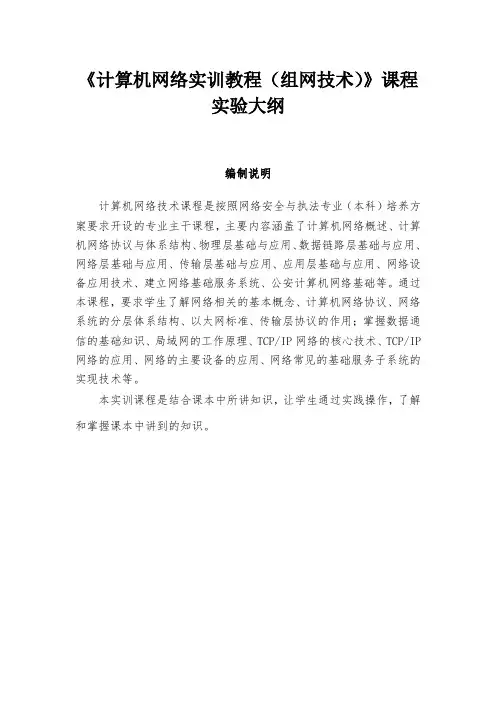
《计算机网络实训教程(组网技术)》课程实验大纲编制说明计算机网络技术课程是按照网络安全与执法专业(本科)培养方案要求开设的专业主干课程,主要内容涵盖了计算机网络概述、计算机网络协议与体系结构、物理层基础与应用、数据链路层基础与应用、网络层基础与应用、传输层基础与应用、应用层基础与应用、网络设备应用技术、建立网络基础服务系统、公安计算机网络基础等。
通过本课程,要求学生了解网络相关的基本概念、计算机网络协议、网络系统的分层体系结构、以太网标准、传输层协议的作用;掌握数据通信的基础知识、局域网的工作原理、TCP/IP网络的核心技术、TCP/IP 网络的应用、网络的主要设备的应用、网络常见的基础服务子系统的实现技术等。
本实训课程是结合课本中所讲知识,让学生通过实践操作,了解和掌握课本中讲到的知识。
一、课程代码:二、课程名称:计算机网络实训教程(组网技术)三、课程类型:专业教育模块课程四、适用对象:网络安全与执法专业(本科)五、课程学时:60六、教学内容:实训项目一网络常用软件介绍目的:掌握CuteFTP、Serv-U、Wireshartk的基本使用方法。
内容:1、利用CuteFTP访问FTP站点。
2、利用Serv-U配置FTP站点。
3、利用Wireshark对网络包进行分析。
条件:计算机、多媒体教学系统、实训场所组织:1、教师讲解;2、学员根据老师讲解,按照试验报告完成试验,教师点评。
作业:学生提交实训小结思考和总结在你的主机上运行Wireshark,然后登陆你的邮箱,查看你的用户ID和密码是如何传送到邮件服务器的。
实训项目二双绞线的制作方法1、了解标准568A和568B网线的线序。
2、掌握直通双绞线、交叉双绞线的制作方法。
3、掌握剥线/压线钳和普通网线测试仪的使用方法。
4、掌握双绞线连通性的测试方法。
内容:1、熟悉网络机房环境。
2、一般双绞线和交叉双绞线的制作方法。
3、测试一般双绞线的连通性。
条件:计算机、双绞线、交换机、实训场所组织:1、学员分组观摩实训场所配置情况;2、教师讲解;3、学员给出网络拓扑结构示意图,教师点评。
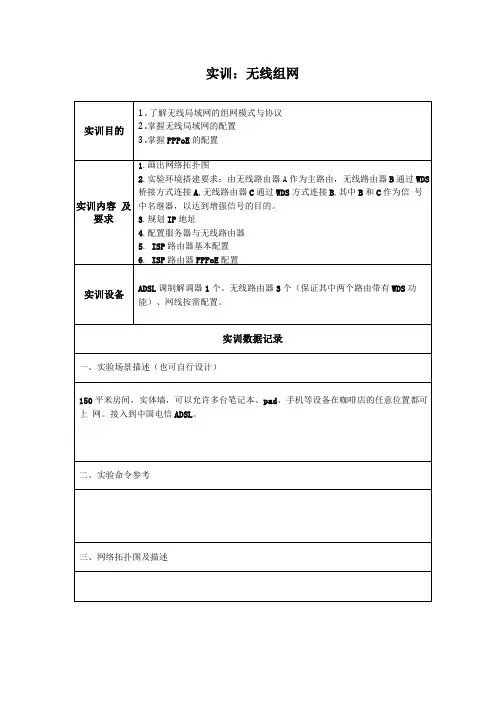
实训:无线组网四、实验步骤步骤及简述:配置思想:无线路由器B作为中心无线路由器,无线路由器A、C与无线路由器B建立WDS连接。
步骤如下:一、中心无线路由器B设置登陆无线路由器设置B管理界面,在无线设置-基本设置中设置“SSID号”、“信道”,如图:LEW匚唆置本页设置LAt 口的基瑞阳参数”MAC地址:口上好匚卜L0-iC-OAIPKlli : L亚喳L-2 1子醐f码;255. 255, 255. 0 V俣存 |帮助2.启用WDS功能。
重启完毕后,用更改后的LAN 口IP地址重新登陆无线路由器A, 在无线设置-基本设置中勾选“开启WDS”。
大家注意这里的SSID跟B路由器的是不一样的,当然也可以设置成相同的,这样你在这三个路由器覆盖范围内可以漫游,也就是说只要你在这个范围内随意一点连上了网,到这个范围内的另一点也能上网,不用重新连接,重新输入SSID很方便形象的说就是三个路由器组成了一个相同的大网。
本面述置路由罂铛网络的其本参数口兆口)号! H-UHK/4:1」信道: B 7模式: 1 Ibgji nised v骊段带宽:E的7最大蜀圣速率:^iOOMhDs v回升后专覆功能回开启SS1UL播(口开启保存|帮助|3. WDS设置。
点击“扫描”,搜索周围无线信号报苴: 1 f h炉siis(=d v至境帝■宽:目•:7卷:野第F:,oora>pi v'i回开白卷1 瘫叵开吕EEID E回开后演相触!监口: |林酶J BSEIU :Pi?tl:OO-]»-0F-ll-2?-33映四:YW密钥甲号-认证潘:用:倬忏超虹在扫描到的信号列表中选择B路由器SSID号,如下图中TP-LINK_841_B,点击“连接”位列衷日荒到的品的信息如下:城建目:5KSID SSID悟号强度信道是否D喈志拦1OO-lEO-EE-53-78Filial E6是整00-25-E6-5A-nS-06Tf-LIlfK_341_B1036是(M) 300-23-CD-24-68-28TE-UBK_24682a416告建q DD-UU-D3-lZ-C&-rS nateton511是钮500-23-CD-A4-D?-BS Pr i vat e432我[W将信道设置成与B路由器信道相同。

【实训1.2】无线局域网组网一、实训目的1. 掌握无线路由器的配置2. 理解无线网络接入安全模式二、实训逻辑图图1.2-1 无线网实训逻辑图三、实训内容及步骤1.搭建网络拓扑,将无线路由器添加到网络中。
单击设备管理器中的Wireless Devices(无线设备),选择WRT300N,如图1.2-2所示,将该设备添加到两PC 之间,如图1.2-1所示。
图1.2-2 添加无线设备2.配置设备显示名称并连接网络。
单击WRT300N路由器,选择Config(配置)选项卡并将显示名称设置为WRS2,如图1.2-3、图1.2-4所示。
图1.2-3 配置无线设备名称图1.2-4 连接网络设备3.配置Setup(设置)选项卡中的选项(1)将Internet 连接类型设置为静态IP,配置无线路由器WRS2 的Internet网络地址、子网掩码和默认网关●单击WRS2路由器,然后选择GUI 选项卡。
●在WRS2路由器的Setup(设置)屏幕中,找到Internet Setup(Internet 设置)下的Internet Connection Type(Internet 连接类型)选项。
单击下拉菜单并从列表中选择Static IP(静态IP)。
●将Internet IP 地址设置为172.16.1.2、子网掩码设置为255.255.255.0、默认网关设置为172.16.1.1。
注意:在家庭或小型企业网络中,通常由ISP 通过DHCP 分配此Internet IP 地址。
配置如图1.2-5所示:图1.2-5 无线路由器Internet连接配置4.配置无线路由器局域网接口参数并保存。
●在Setup(设置)屏幕中,向下滚动到Network Setup(网络设置)。
对于Router IP(路由器IP)选项,将IP 地址设置为192.168.0.1,子网掩码设置为255.255.255.0。
●在DHCP Server Setting(DHCP 服务器设置)中,确保已启用DHCP 服务器。
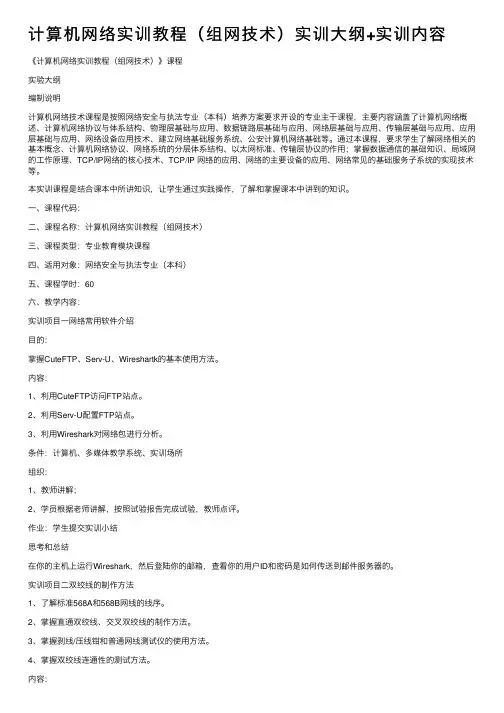
计算机⽹络实训教程(组⽹技术)实训⼤纲+实训内容《计算机⽹络实训教程(组⽹技术)》课程实验⼤纲编制说明计算机⽹络技术课程是按照⽹络安全与执法专业(本科)培养⽅案要求开设的专业主⼲课程,主要内容涵盖了计算机⽹络概述、计算机⽹络协议与体系结构、物理层基础与应⽤、数据链路层基础与应⽤、⽹络层基础与应⽤、传输层基础与应⽤、应⽤层基础与应⽤、⽹络设备应⽤技术、建⽴⽹络基础服务系统、公安计算机⽹络基础等。
通过本课程,要求学⽣了解⽹络相关的基本概念、计算机⽹络协议、⽹络系统的分层体系结构、以太⽹标准、传输层协议的作⽤;掌握数据通信的基础知识、局域⽹的⼯作原理、TCP/IP⽹络的核⼼技术、TCP/IP ⽹络的应⽤、⽹络的主要设备的应⽤、⽹络常见的基础服务⼦系统的实现技术等。
本实训课程是结合课本中所讲知识,让学⽣通过实践操作,了解和掌握课本中讲到的知识。
⼀、课程代码:⼆、课程名称:计算机⽹络实训教程(组⽹技术)三、课程类型:专业教育模块课程四、适⽤对象:⽹络安全与执法专业(本科)五、课程学时:60六、教学内容:实训项⽬⼀⽹络常⽤软件介绍⽬的:掌握CuteFTP、Serv-U、Wireshartk的基本使⽤⽅法。
内容:1、利⽤CuteFTP访问FTP站点。
2、利⽤Serv-U配置FTP站点。
3、利⽤Wireshark对⽹络包进⾏分析。
条件:计算机、多媒体教学系统、实训场所组织:1、教师讲解;2、学员根据⽼师讲解,按照试验报告完成试验,教师点评。
作业:学⽣提交实训⼩结思考和总结在你的主机上运⾏Wireshark,然后登陆你的邮箱,查看你的⽤户ID和密码是如何传送到邮件服务器的。
实训项⽬⼆双绞线的制作⽅法1、了解标准568A和568B⽹线的线序。
2、掌握直通双绞线、交叉双绞线的制作⽅法。
3、掌握剥线/压线钳和普通⽹线测试仪的使⽤⽅法。
4、掌握双绞线连通性的测试⽅法。
内容:1、熟悉⽹络机房环境。
2、⼀般双绞线和交叉双绞线的制作⽅法。
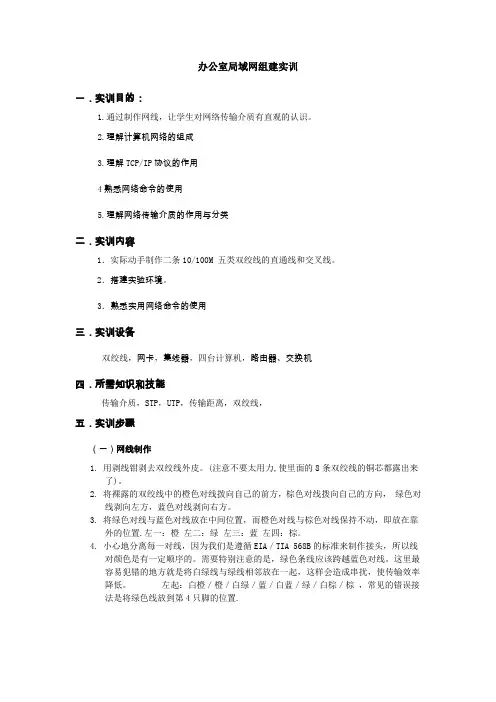
办公室局域网组建实训一.实训目的:1.通过制作网线,让学生对网络传输介质有直观的认识。
2.理解计算机网络的组成3.理解TCP/IP协议的作用4熟悉网络命令的使用5.理解网络传输介质的作用与分类二.实训内容1.实际动手制作二条10/100M 五类双绞线的直通线和交叉线。
2.搭建实验环境。
3.熟悉实用网络命令的使用三.实训设备双绞线,网卡,集线器,四台计算机,路由器、交换机四.所需知识和技能传输介质,STP,UTP,传输距离,双绞线,五.实训步骤(一)网线制作1. 用剥线钳剥去双绞线外皮。
(注意不要太用力,使里面的8条双绞线的铜芯都露出来了)。
2. 将裸露的双绞线中的橙色对线拨向自己的前方,棕色对线拨向自己的方向,绿色对线剥向左方,蓝色对线剥向右方。
3. 将绿色对线与蓝色对线放在中间位置,而橙色对线与棕色对线保持不动,即放在靠外的位置.左一:橙左二:绿左三:蓝左四:棕。
4. 小心地分离每一对线,因为我们是遵循EIA/TIA 568B的标准来制作接头,所以线对颜色是有一定顺序的。
需要特别注意的是,绿色条线应该跨越蓝色对线。
这里最容易犯错的地方就是将白绿线与绿线相邻放在一起,这样会造成串扰,使传输效率降低。
左起:白橙/橙/白绿/蓝/白蓝/绿/白棕/棕,常见的错误接法是将绿色线放到第4只脚的位置.5. 将裸露出的双绞线用剪刀或斜口钳剪下只剩约 14mm的长度,之所以留下这个长度是为了符合EIA/TIA的标准。
最后再将双绞线的每一根线依序放入RJ-45接头的引脚内,第一只引脚内应该放白橙色的线,其余类推.6. 确定双绞线的每根线已经正确放置之后,就可以用RJ-45压线钳压接RJ-45接头.7. 制作另一端的RJ-45接头:若制作交叉线,另一端RJ-45接头接线顺序需要变化。
完成后的连接线两端的RJ-45接头颜色顺序并不一样。
以下列出两个颜色顺序的对比:一端:白橙/橙/白绿/蓝/白蓝/绿/白棕/棕另一端:白绿/绿/白橙/蓝/白蓝/橙/白棕/棕若制作直通线:制作方法和1-6步一样.8.测试: 用测线仪测试一条双绞线通不通.(1)交叉线的测试:电缆测试仪测试已经做好的网线 , 然后检查主模块与另一模块的八个指示灯是否按 1—3 、 2—6 、 3—1 、 4 — 4 、 5 — 5 、 6 — 2 、7 — 7 、 8 — 8 顺序轮流发光,来判断所做的网线是否合格。



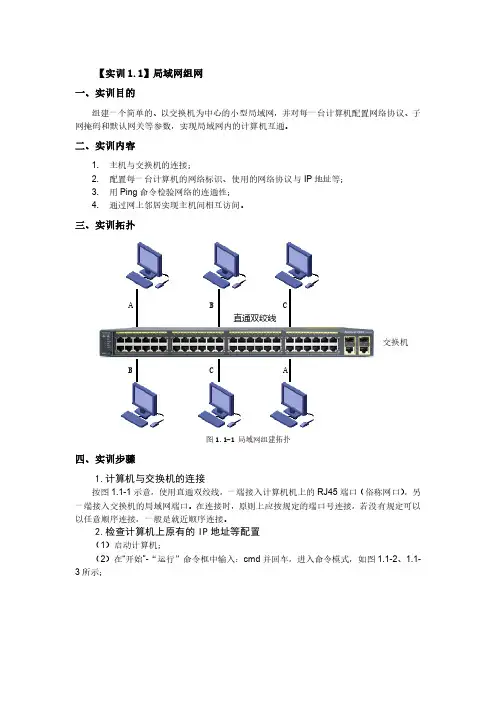
【实训1.1】局域网组网 一、实训目的组建一个简单的、以交换机为中心的小型局域网,并对每一台计算机配置网络协议、子网掩码和默认网关等参数,实现局域网内的计算机互通。
二、实训内容1. 主机与交换机的连接;2. 配置每一台计算机的网络标识、使用的网络协议与IP 地址等;3. 用Ping 命令检验网络的连通性;4. 通过网上邻居实现主机间相互访问。
三、实训拓扑直通双绞线交换机A BCC B A图1.1-1 局域网组建拓扑四、实训步骤1.计算机与交换机的连接按图1.1-1示意,使用直通双绞线,一端接入计算机机上的RJ45端口(俗称网口),另一端接入交换机的局域网端口。
在连接时,原则上应按规定的端口号连接,若没有规定可以以任意顺序连接,一般是就近顺序连接。
2.检查计算机上原有的IP 地址等配置(1)启动计算机;(2)在“开始”-“运行”命令框中输入:cmd 并回车,进入命令模式,如图1.1-2、1.1-3所示;图1.1-2 运行窗口图1.1-3 命令提示符窗口(3)输入:ipconfig并回车;将显示本机已配置的IP地址、子网掩码和默认网关。
(4)如果输入:ipconfig/all并回车,还可以看到包括主机名、网卡地址和各种服务器IP地址等内容。
如图1.1-4所示。
图1.1-4 用ipconfig/all命令显示网络配置3.配置网络标识更改网络标识(计算机名)的目的,是使计算机名有一定意义并便于记忆与使用。
步骤如下:(1)右键点击“我的电脑”,在出现的快捷菜单中选择“属性”命令;(2)在打开的“系统属性”对话框架中点击“计算机名”选项卡,如图1.1-5所示,再点击“更改”按钮;(3)在打开的“计算机名称更改”对话框中,即可更改网络标识,即计算机名。
最后点击“确定按钮”。
如图1.1-6所示。
图1.1-5 网络标识选项卡图1.1-6 标识更改4.配置网络协议与IP地址一般都是使用TCP/IP协议,配置TCP/IP协议的方法如下:(1)选择“开始”- “设置”- “控制面板”- “网络连接”命令,或者右键点击“网上邻居”,再点击“属性”按钮,打开“网络连接”对话框,如图1.1-5所示。
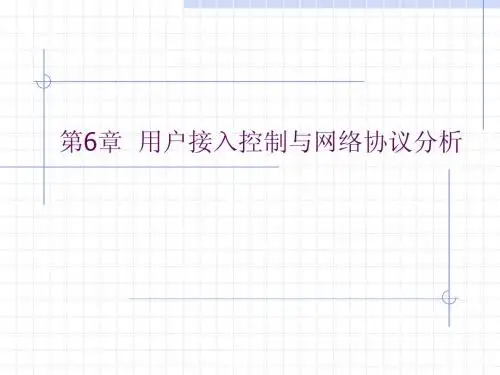
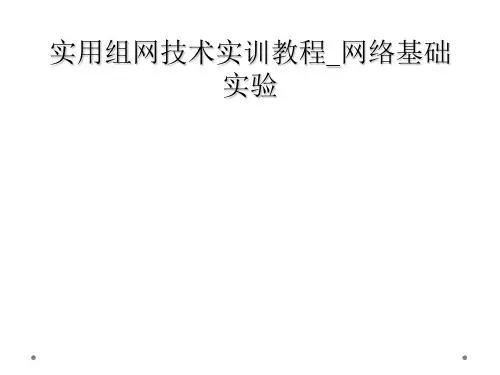
《实用组网技术》实验指导书学号:________________专业:________________姓名:________________中国石油大学(北京)计算机系2008.10实验一简单组网实验一、实验目的(1)理解交换机和路由器的工作原理(2)熟悉每组设备(3)掌握交换机、路由器的配置方式(4)掌握用路由器、交换机进行简单的组网的方法(5)掌握不同和同一LAN上通信的原理二、实验内容用路由器和交换机进行简单连网三、实验环境Q u i d w a y路由器 1 台,以太网交换机2 台,PC机5台,网线7根,Console线一根四、实验组网图Ip:192.168.2.10/24网关:192.168.2.1Ip:192.168.2.11/24网关:192.168.2.1Ip:192.168.3.10/24网关:192.168.3.1Ip:192.168.3.11/24网关:192.168.3.1S2R1E0/13E0/1E0/2E0/1E0/2E0/13E1:192.168.3.1/24E0:192.168.2.1/24S1PCA PCB PCC PCDIp:192.168.3.12/24网关:192.168.3.1E0/3PCE五、实验步骤(1)按图把设备连接好;设置好各个计算机的ip地址和默认网关。
(2)对路由器R1的两个端口进行配置:<Q u i d w a y>s y s t e m[Q u i d w a y]s y s n a m e R1[R1]i n t e r f a c e e0/0[R1-E t h e r n e t0/0]i p a d d192.168.2.124[R1]i n t e r f a c e e0/1[R1-E t h e r n e t0/1]i p a d d192.168.3.124(3)测试网络连通性,在命令行窗口,ping、ipconfig/all六、实验结果1.简单描述每组的路由器、交换机设备情况(包括型号和端口情况)。